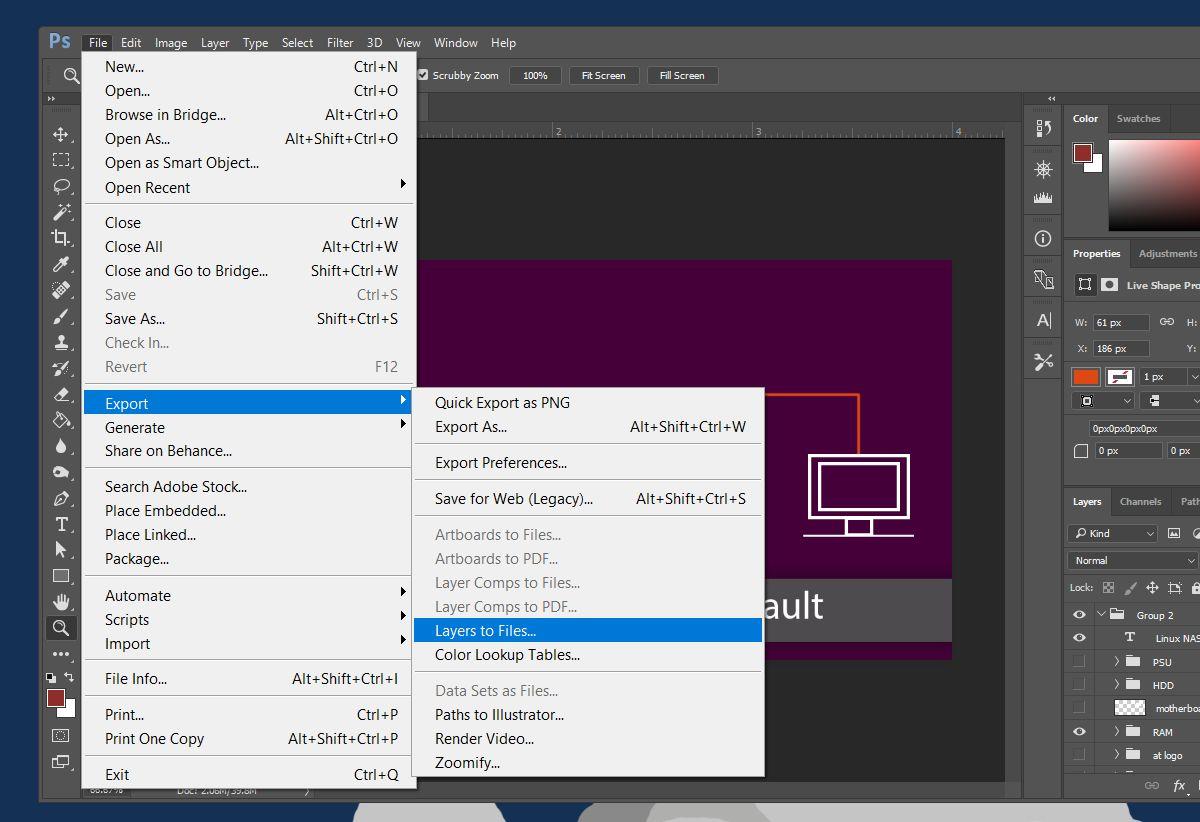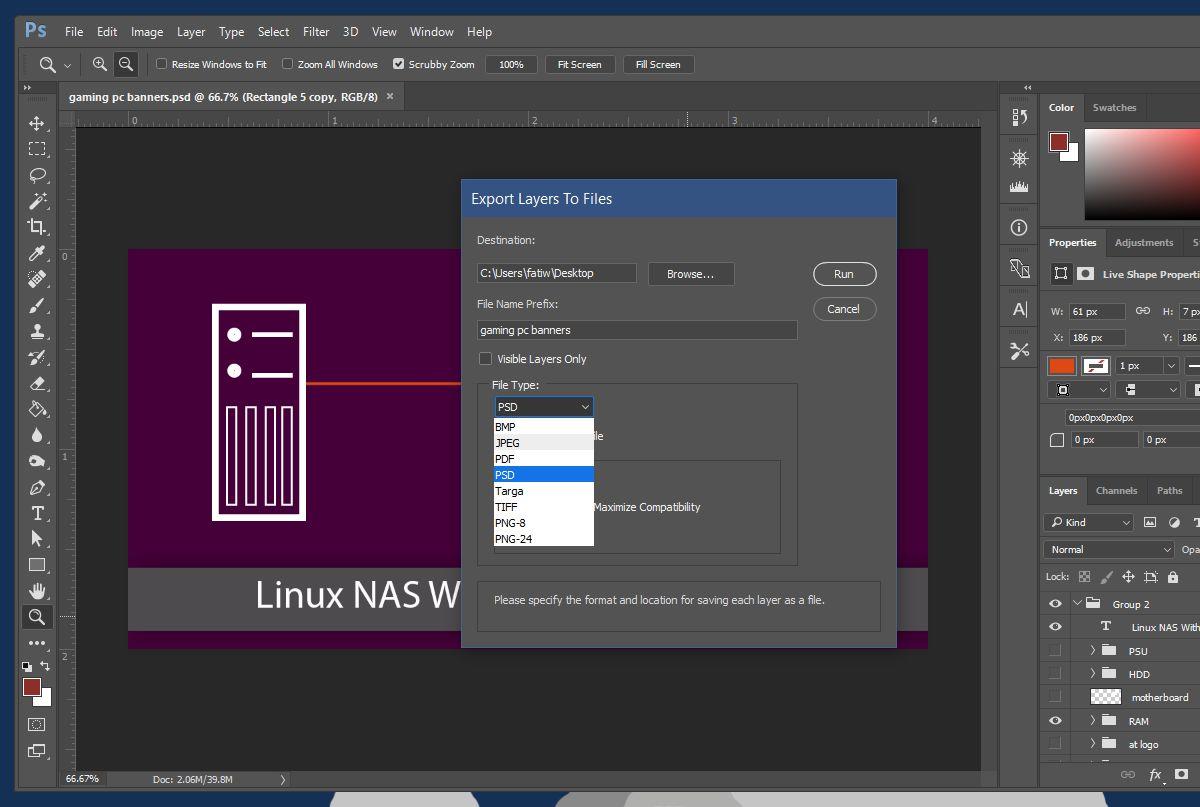Les calques sont une fonctionnalité de base de Photoshop. À moins d'avoir déjà utilisé l'application, ou un logiciel similaire, vous n'appréciez pas vraiment leur utilité. Dans une application plus avancée comme Photoshop, un seul calque peut constituer une partie complexe de l'image finale. Bien sûr, vous pouvez avoir plusieurs calques dans un même fichier Photoshop. Vous pouvez les fusionner en un seul, les dupliquer, les lier, etc. L'image finale peut être enregistrée au format PNG ou JPG. Ce que vous ignorez peut-être, c'est que vous pouvez également exporter tous les calques d'un fichier Photoshop sous forme d'images. Vous pouvez le faire en bloc pour un fichier donné.
L'option d'exportation vous permet d'exporter tous les calques d'un fichier Photoshop, qu'ils soient masqués ou visibles. Elle vous permet également d'exporter uniquement les fichiers visibles. Vous pouvez sélectionner le format d'exportation des calques. Vous pouvez exporter chaque calque vers un fichier PSD individuel ou les exporter aux formats JPG, PDF , PNG, BMP et TIFF.
Ouvrez le fichier Photoshop à partir duquel vous souhaitez exporter les calques. Accédez à Fichier > Exporter > Calques vers un fichier.
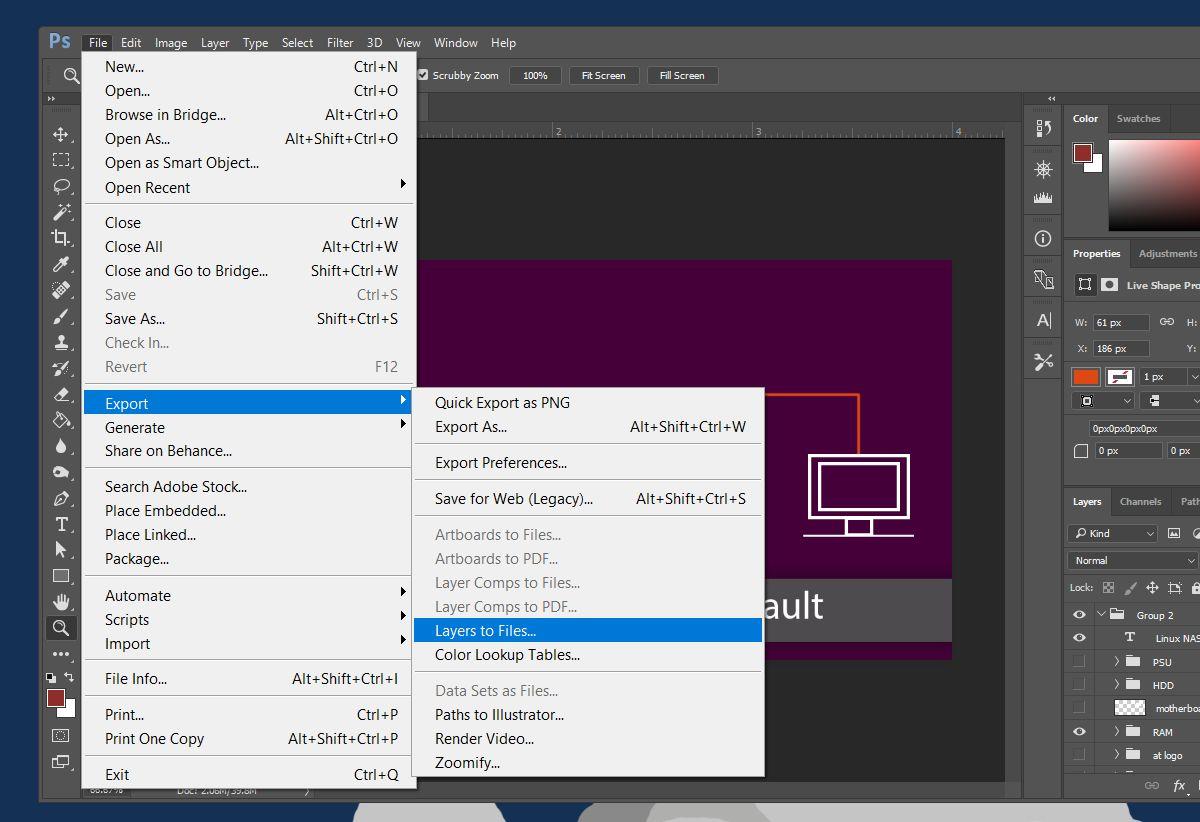
Une petite fenêtre s'ouvre. Vous pouvez y sélectionner le format de fichier vers lequel exporter les calques. Plus important encore, vous pouvez choisir l'emplacement de sauvegarde, ce qui est tout aussi important. Évitez de vous retrouver avec plus de 50 calques de fichiers sur votre bureau.
Cliquez sur le bouton « Parcourir » et sélectionnez le dossier vers lequel exporter les calques. Vous pouvez ajouter un préfixe au nom du fichier. Par défaut, Photoshop utilise le nom du fichier ouvert. Vous pouvez toutefois le modifier si vous le souhaitez.
Si vous souhaitez uniquement exporter les calques visibles, cochez l'option « Calques visibles uniquement » sous la case de préfixe.
Ouvrez le menu déroulant « Type de fichier » et sélectionnez le format d'exportation de tous les calques du fichier. Dans certains cas, par exemple si vous sélectionnez JPEG, vous pouvez choisir la qualité de l'image.
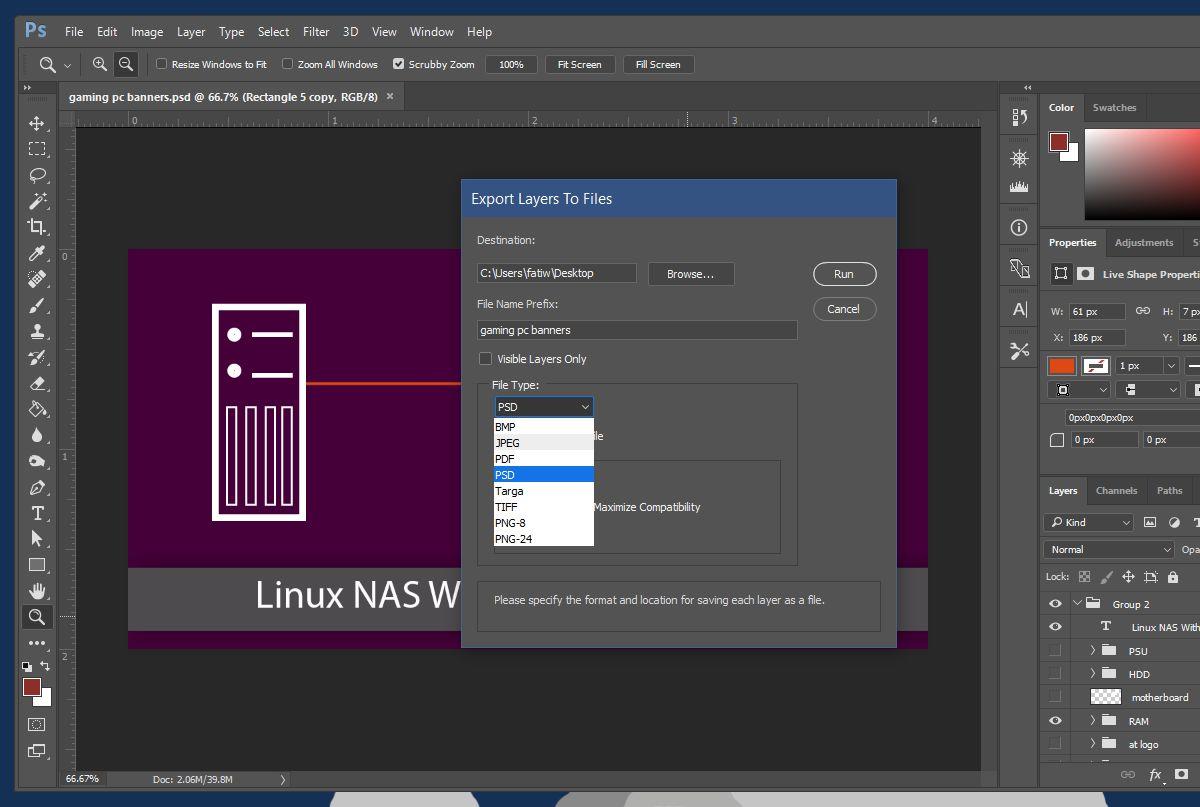
Le processus d'exportation peut prendre du temps. Si votre système est ancien ou manque de RAM, cela prendra plus de temps. Photoshop ouvrira chaque calque dans un nouveau fichier, puis l'exportera.
Nous avons testé cette fonctionnalité sur un système équipé d'un SSD avec 8 Go de RAM. Le fichier Photoshop en question contenait 105 calques. Il a fallu environ 2 à 3 minutes pour les exporter tous. Vous ne pouvez pas sélectionner les calques à exporter, mais vous pouvez les exporter tous, ou seulement ceux visibles. Vous pouvez masquer les calques que vous ne souhaitez pas exporter et n'exporter que ceux visibles. C'est la seule façon de sélectionner les calques lors de l'exportation.